Hari ini saya mengerjakan tugas saya yaitu web server dengan menggunakan html, berikut tutorialnya:
1. Siapkan Windows 7 sebagai sistem operasi yang akan digunakan.
2. Install XAMPP di Windows 7. Sebelumnya, pastikan sudah mengunduh file installer XAMPP dari host, lalu seret (drag) ke dalam VM. Pastikan juga memilih versi bit (32/64) yang sesuai dengan Windows kamu (di sini saya memakai 64 bit).
3. Lakukan proses instalasi XAMPP di dalam VM dan tunggu hingga prosesnya selesai sepenuhnya.
5. Jika Apache sudah aktif, buka browser di Windows 7 dan ketikkan alamat (127.0.0.1) di kolom URL, hingga muncul tampilan default XAMPP seperti gambar berikut.
6. Untuk mengganti tampilan default localhost menjadi tampilan web milik sendiri, lakukan langkah-langkah berikut:
- Salin file website kamu (file HTML) ke dalam folder xampp=htdocs
- Setelah itu, pada aplikasi XAMPP, klik (Config) lalu pilih (httpd.conf)
- Cari bagian yang terdapat tulisan (DocumentRoot) dan (Directory).Setelah `htdocs`, tambahkan nama folder website kamu (misal: `kelysata`), seperti contoh berikut.
- Tutup file konfigurasi dan klik (Save)
- Restart (Apache) dengan klik (Stop) lalu Start kembali di XAMPP.
7. Lakukan pengaturan IP address agar server dan client berada dalam satu jaringan yang sama.
DI VM
DI USER
8. Coba akses dari masing-masing browser dengan mengetikkan IP address yang sudah disesuaikan.
- Cek hasilnya pada browser di VM Windows 7.
- Cek juga hasilnya di browser client (user).
SELESAI






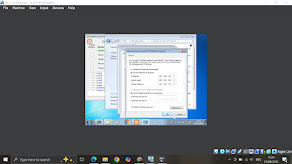



Komentar
Posting Komentar